如何在WordPress中轻松跟踪和重定向404个页面
作者:98wpeu发布时间:2024-01-31分类:WordPress教程浏览:663
你正在寻找一种简单的方法来在你的WordPress网站上找到404个错误页面并将它们重定向吗?
当用户尝试访问您网站上不再存在的页面时,会发生404错误。这些错误造成了糟糕的用户体验,可能会导致搜索引擎排名下降,电子商务销售额下降.
在本文中,我们将向您展示如何在WordPress中轻松跟踪和重定向404个页面。
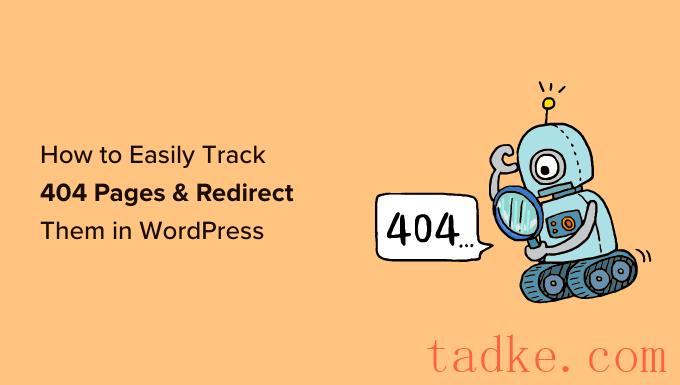
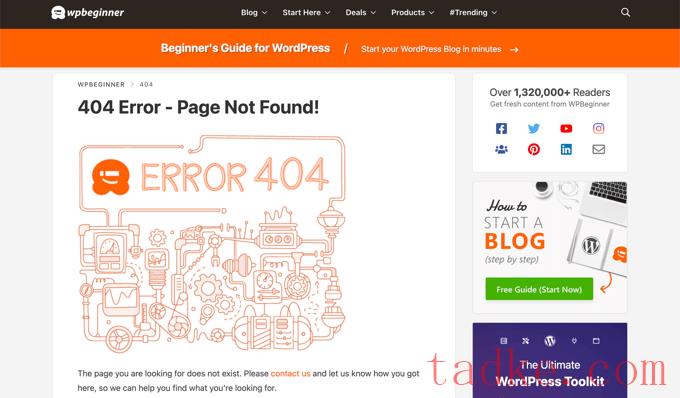
现在,发生404错误的原因有很多。这可能是因为访问者在输入url时出错,该页面已从网站中删除,或者该域名已不存在。
404错误的另一个原因是页面被移动到另一个url,但没有正确重定向,导致链接断开。
最后,有时服务器故障也会导致WordPress网站上出现404个错误。
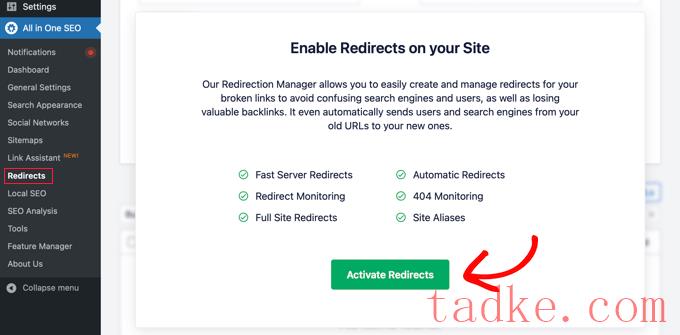
在那之后,你需要访问重定向下的“设置”标签,并配置插件以保留404日志和跟踪带有断开链接的页面。
只需向下滚动到“日志”部分,并确保启用了“404日志”选项。接下来,使用下拉菜单选择记录404日志的时间段。我们建议不要超过一个月才能获得最佳服务器性能.
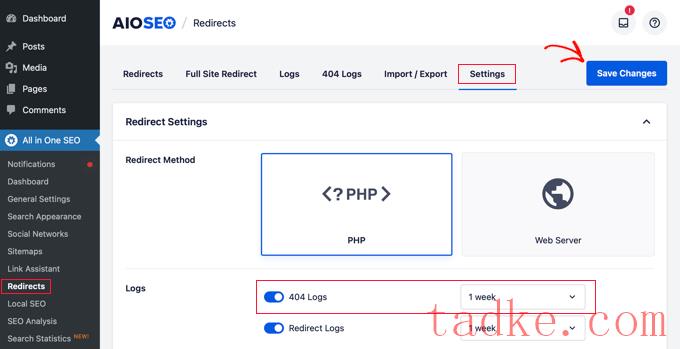
完成后,继续并单击“保存更改”按钮.
你现在会在AIOSEO的重定向部分看到一个‘404日志’标签。当您第一次启用404日志时,此页不会有任何数据,因为它在您启用该设置后才开始监视404页。
最终,它将显示具有404错误的所有URL的列表。您将在“点击”栏中看到有人试图访问该链接的次数,并在“上次访问”栏中看到上次访问该链接的日期.
一旦你识别出带有断开链接的页面,你只需点击“添加重定向”按钮就可以将它们重定向.您应该将url重定向到您网站上的相关页面。
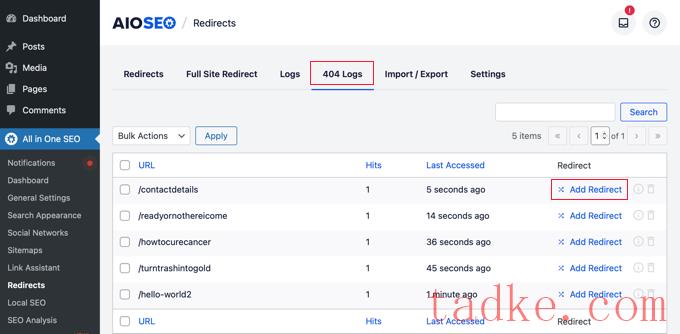
当您单击该按钮时,您将看到输入目标url并从下拉菜单中选择重定向类型的选项。
例如,您可以通过选择“301永久移动”选项来永久移动页面。
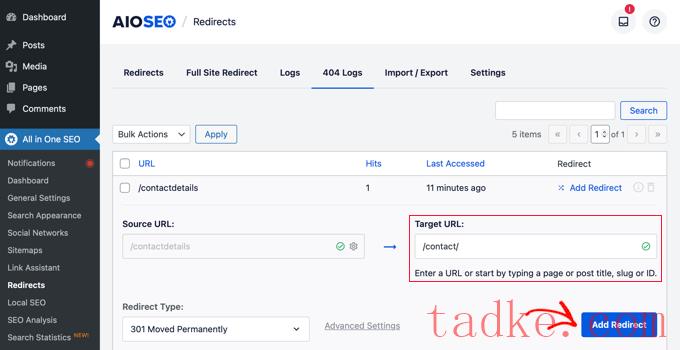
之后,点击“添加重定向”按钮,断开的链接将自动重定向到新的目标URL。
清除AIOSEO中的404错误日志
随着时间的推移,日志文件的大小可能会增长并占用大量磁盘空间.缺少WordPress托管磁盘空间可能会导致错误。为确保不会遇到此问题,最佳做法是删除和清除404错误日志。
使用AIOSEO,您可以通过单击垃圾桶图标轻松地从日志中删除任何单个404错误。
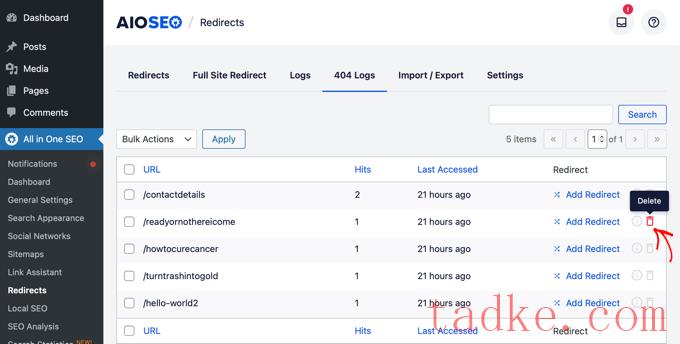
您也可以通过以下方式批量删除您的404日志一站式搜索引擎优化?工具然后点击“数据库工具”标签.
现在,只需向下滚动到“日志”部分,然后点击“清除404日志”按钮。
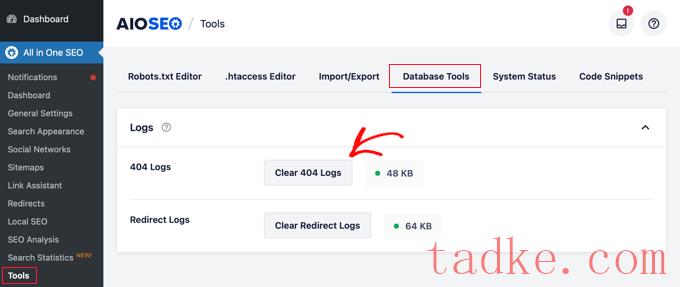
AIOSEO中的永久链接监控
除了跟踪404个错误外,AIOSEO重定向管理器还附带固定链接监控。这意味着,如果您删除网站上的页面,或更改任何博客帖子的网址,AIOSEO将自动通知您设置重定向。
在某些情况下,AIOSEO甚至可以毫不费力地为您设置适当的301重定向。
额外提示:使用AIOSEO在WordPress中设置更快的301重定向
AIOSEO还允许您设置更快的重定向,方法是转到“设置”选项卡并选择“WEB服务器”重定向方法.
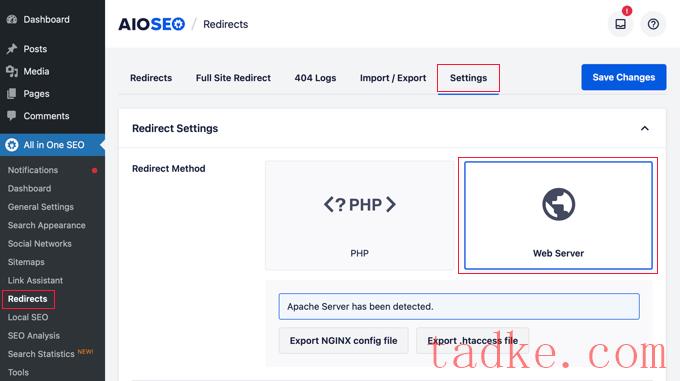
与默认的wordpress/php重定向方法相比,这允许您解锁显著的速度提升。
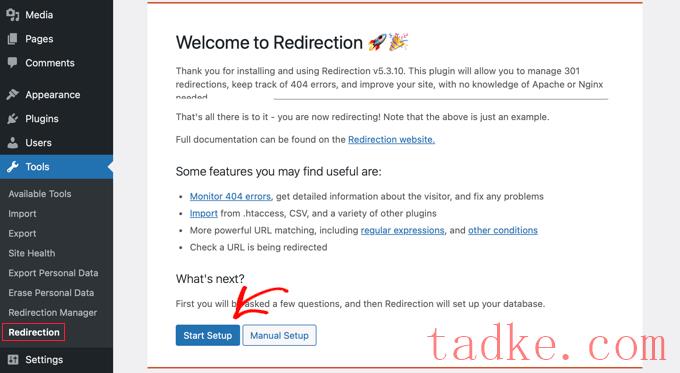
在那之后,插件将询问你是否想要监控WordPress中的固定链接更改,并保留重定向和404错误的日志。
只需选中这些选项的复选框并单击“继续安装”按钮.
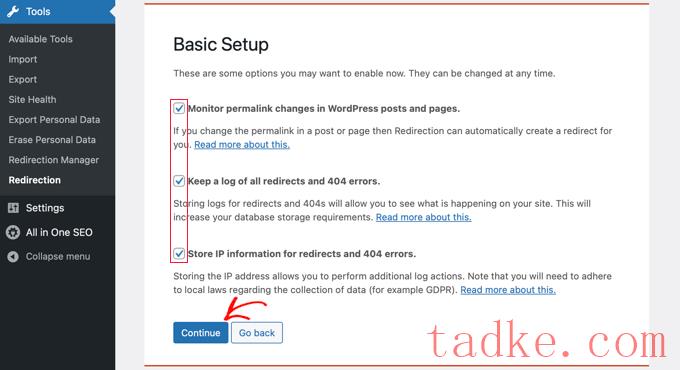
该插件现在将测试REST API状态。
当状态结果返回为‘Good’时,您可以点击‘Finish Setup’按钮。
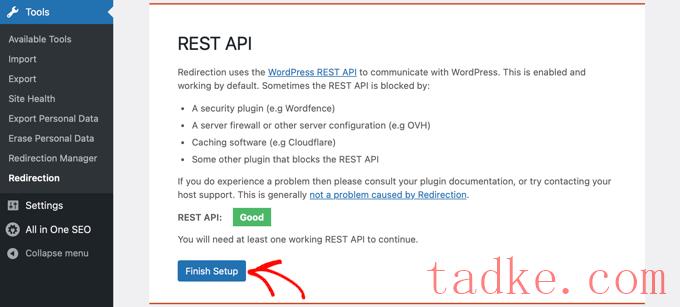
之后,该插件将设置重定向.这将需要几秒钟的时间,完成后,您需要单击“继续”按钮,然后单击“准备开始!”纽扣.
现在,你可以开始重定向你的404页了。
只需在“源URL”栏中输入您要重定向的页面的URL即可.
接下来,从“查询参数”下拉菜单中选择是要精确匹配查询参数、忽略它们,还是将它们传递到目标URL。
现在,您需要输入404页面将被重定向到的目标url,保持组选项为“重定向”,然后单击“添加重定向”按钮。
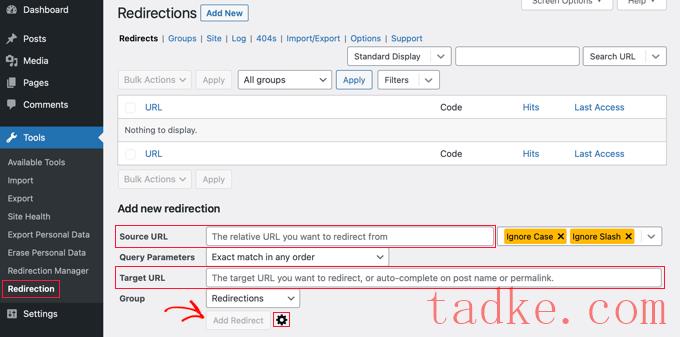
如果你想要更多的选项来设置重定向,只需点击‘添加重定向’按钮旁边的齿轮图标即可.
您可以从在“源URL”字段中添加显示404的旧URL开始,像以前一样选择查询参数,并添加一个标题来描述此重定向的目的.
之后,从下拉菜单中选择“匹配”选项。您将看到多个选项,包括仅url、url和引用、url和用户代理以及url和登录状态。
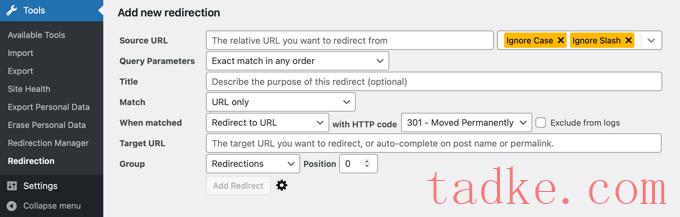
在大多数情况下,您希望使用‘url和Referrer’设置。这是因为,如果你看到多个404请求访问某个特定页面,那么这些用户很可能点击了指向错误URL的同一链接,而不是全都输入了相同的错误网址。
现在,每当其他人点击损坏的url时,它会自动将他们重定向到新位置。
接下来,确保您的操作是“重定向到网址”。其他选择很复杂,需要高深的技术知识.
对于重定向类型,您需要从Http代码下拉列表中选择一个选项。对于永久重定向,这应该是‘301-永久移动’。
最后,在“匹配目标”字段中输入目标URL。输入此信息后,只需点击“添加重定向”按钮即可.
您可以转到新的url进行测试,并确保重定向工作正常。
该插件还具有跟踪404错误日志的选项。只需点击顶部的‘404s’选项卡,插件就会显示自安装插件以来在您的站点上发生的最新404错误。
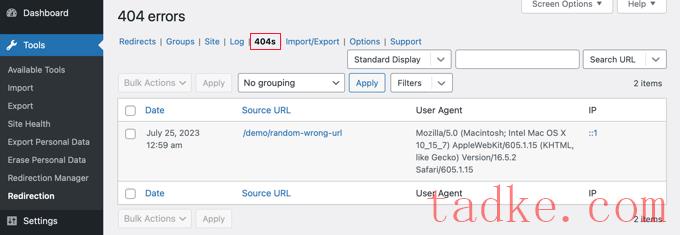
注:如果您刚刚启用了重定向插件,则404日志页面将为空。它只在插件激活后才开始记录404个错误。
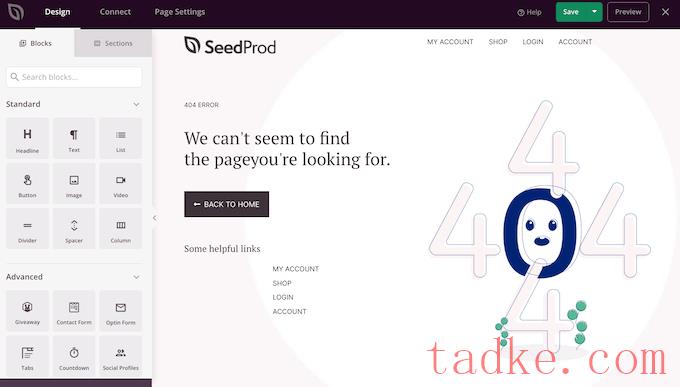
你可以在我们的完整指南中了解到更多关于如何在WordPress中改进你的404页面模板的信息。
我们希望这篇文章能帮助你学习如何在WordPress中跟踪和重定向404个页面。你可能还想看看我们关于如何以简单的方式增加你的博客流量的指南,或者我们的专家挑选了最好的404错误页面例子来启发你的网站设计。
更多wp网站技巧请关注我们.
相关推荐
- 多站点最好的WordPress常用插件下载博客插件模块的高级网络管理
- WPNakama快速简单的项目管理工具最好的WordPress常用插件下载博客插件模块
- 单独块页面生成器Gutenberg块最好的wordpress常用插件下载博客插件模块
- 用于强大表单的GSheetConnector最好的WordPress常用插件下载博客插件模块
- 产品折扣经理最好的WordPress常用插件下载博客插件模块
- 重新发现、重新发布和重新点燃您的Evergreen内容。Revive.so最好的WordPress常用插件下载博客插件模块
- 超棒的登录定制器最好的WordPress常用插件下载博客插件模块
- Easy Email最好的WordPress常用插件下载博客插件模块
- WooCommerce最好的WordPress常用插件下载博客插件模块的现场推车
- 伊莱扎聊天机器人最好的WordPress常用插件下载博客插件模块
- WordPress教程排行
- 最近发表


